Möchtest du dein iPad an der Wand als zentrale Steuereinheit nutzen, haben wir noch einen Tipp für dich. Über einen in der Nähe platzierten Bewegungsmelder kannst du das iPad automatisch entsperren und deine bevorzugte App zur Steuerung deiner Geräte anzeigen.
Geführten Zugriff aktivieren
Dazu musst du zunächst in die Systemeinstellungen deines iPads wechseln und den Punkt “Bedienungshilfen” aufrufen. Unter “Allgemein” findest du “Geführter Zugriff”, den du über den Schalter aktivieren kannst.

Sobald du den geführten Zugriff aktiviert hast, stehen weitere Optionen zur Verfügung. Unter anderem kannst du einstellen, nach welcher Zeit das Display automatisch gesperrt werden soll. Es ist empfehlenswert, dass diese Zeit länger ist als die Zeitspanne, die der Bewegungsmelder benötigt, um erneut auszulösen. Bei uns hat sich eine Minute bewährt.
Mitteilungen für Bewegungsmelder einschalten
Anschließend wechselst du in die Apple Home-App und öffnest den Bewegungsmelder, den du zum Entsperren deines iPads verwenden möchtest. In den Geräteeinstellungen kannst du unter “Status und Mitteilungen” die Mitteilungen aktivieren.
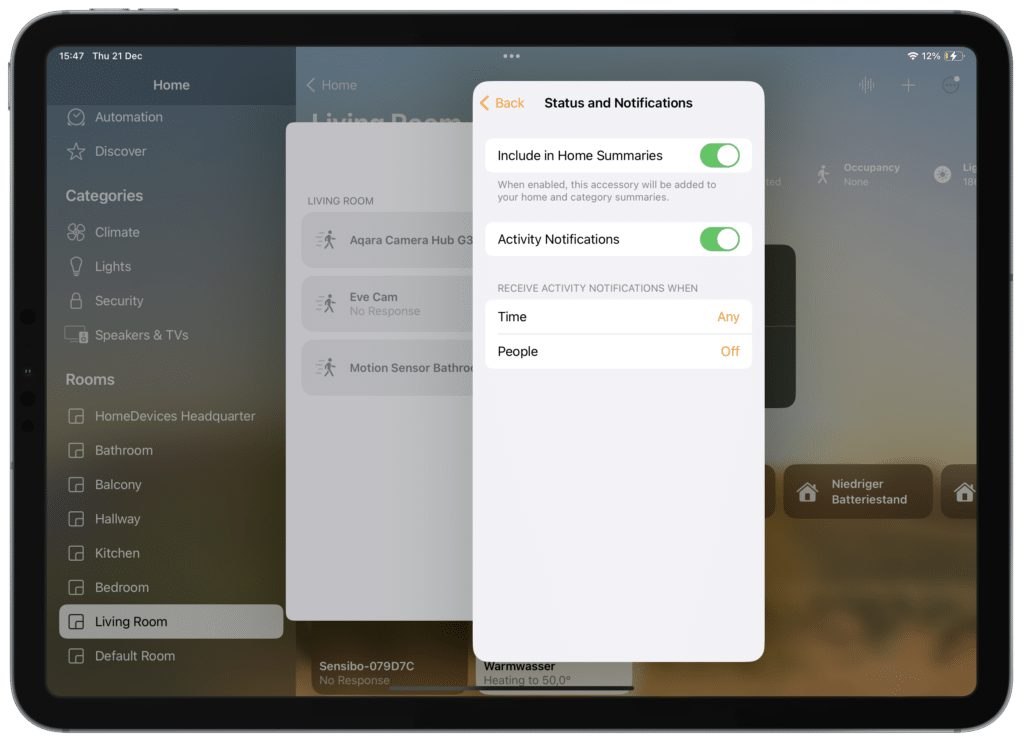
In deine favorisierte App wechseln
Nun kannst du deine bevorzugte App zur Steuerung der Geräte öffnen – in unserem Fall ist das Controller für HomeKit. Sobald du dich in der App befindest, aktiviere den geführten Zugriff, indem du dreimal hintereinander auf den Standby-Knopf drückst und oben rechts auf “Start” tippst. Anschließend wirst du nach einem Code gefragt, um den geführten Zugriff wieder beenden zu können.

Sobald der Bewegungsmelder eine Bewegung erkennt, wird das iPad automatisch aufgeweckt und die geöffnete App angezeigt. Sollte der Bewegungsmelder mal nicht reagieren, kannst du das iPad durch einfaches Antippen ebenfalls aufwecken.
iPad ohne Bewegungsmelder automatisch aufwecken
Der geführte Zugriff kann das iPad auch durch Bewegungen aufwecken, die von der Kamera des iPads erfasst werden. Allerdings hat dies bei uns nicht so zuverlässig funktioniert wie die Verwendung eines Bewegungsmelders. Wenn du deine bevorzugte App geöffnet hast und den geführten Zugriff aktivierst, findest du den Schalter unten links unter “Optionen”.

Geführten Zugriff beenden
Während der geführte Zugriff aktiv ist, kannst du nicht in andere Apps wechseln. Um die Funktion zu beenden, drückst du erneut 3x auf den Standby-Knopf und gibst den hinterlegten Code ein.

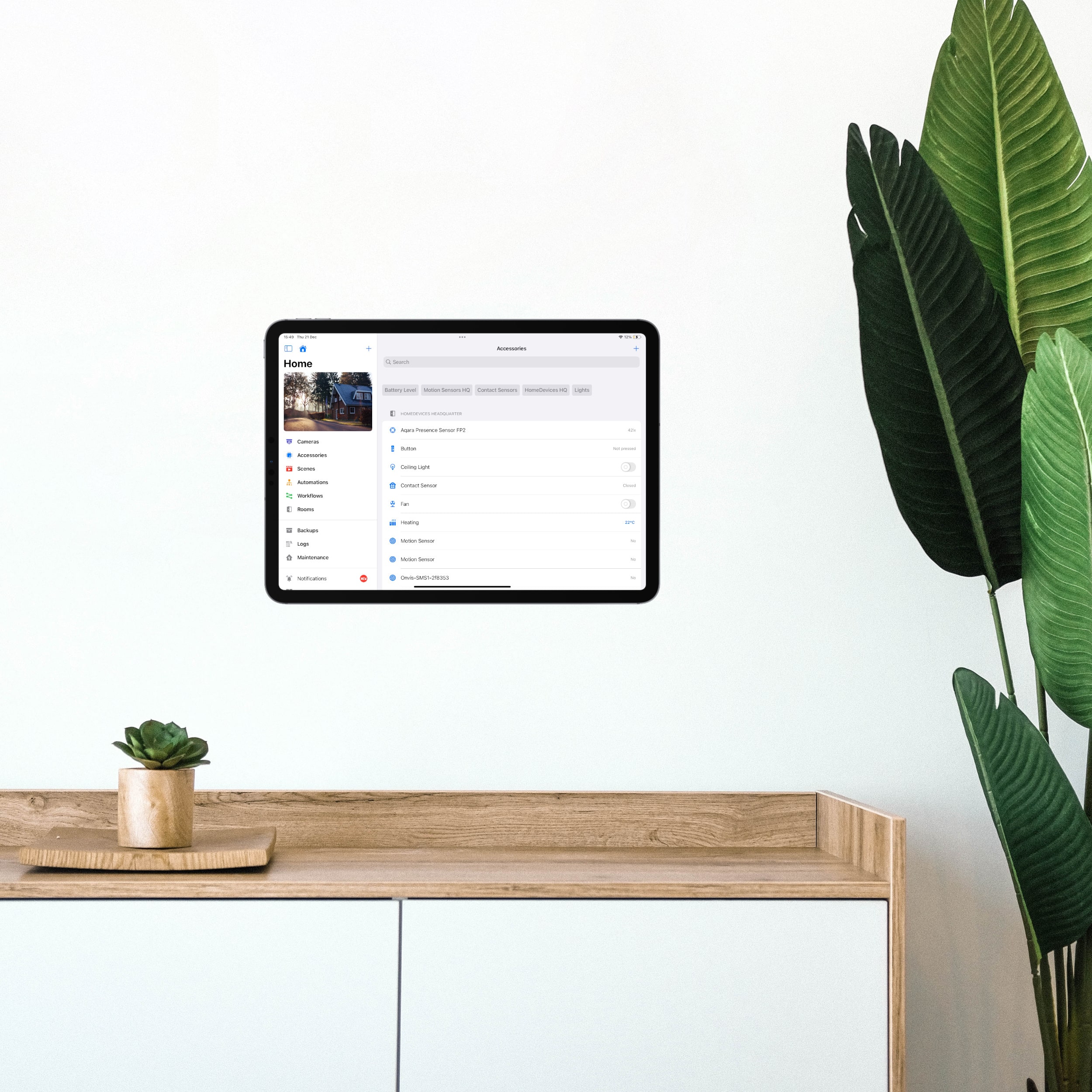

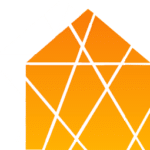


Schreibe einen Kommentar